
Tartalom
Ebben a cikkben: Telepítse az operációs rendszer telepítő szoftvert
Minden, amire szüksége lehet, az USB-eszközre beillesztheti (például egy flash meghajtót, merevlemez-meghajtót, iPod-t stb.). Olvassa el a részletes utasításokat a virtuális PC-nek a cserélhető meghajtóra történő felszereléséről.
szakaszában
1. rész Telepítse az operációs rendszert
- Konfigurálja az USB-eszközt. Virtuális rendszer létrehozásához USB-eszközön a következőkre lesz szüksége:
- legalább 8 GB szabad helyű USB-eszköz
- a telepítő DVD vagy a Windows 7 ISO képfájl
- Microsoft WAIK szoftver
- NT6 FAST Installer szoftver
-

Töltse le a Windows 7 automatikus telepítőkészletét (WAIK néven). Kattintson ide a letöltéshez. -
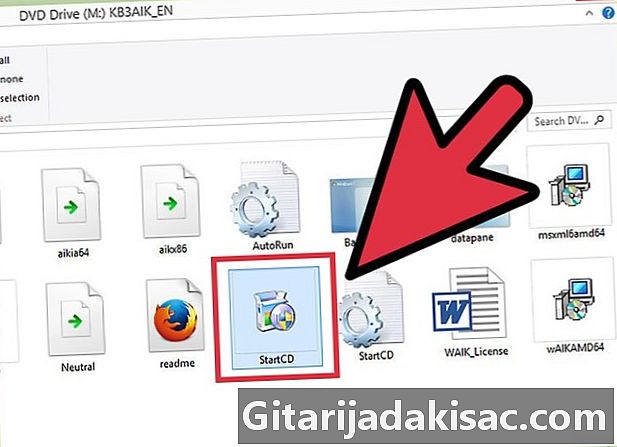
Telepítse a Windows 7 automatikus telepítőkészletét. Indítsa el a StartCD.exe fájlt. -

Kattintson a Telepítés elemre a WAIK-ban. Ez az ablak bal oldalán található. -

Csináld tovább. -

Fogadja el a használati feltételeket. Kattintson a "Jaccepte" elemre, majd hajtsa végre a következőt. -
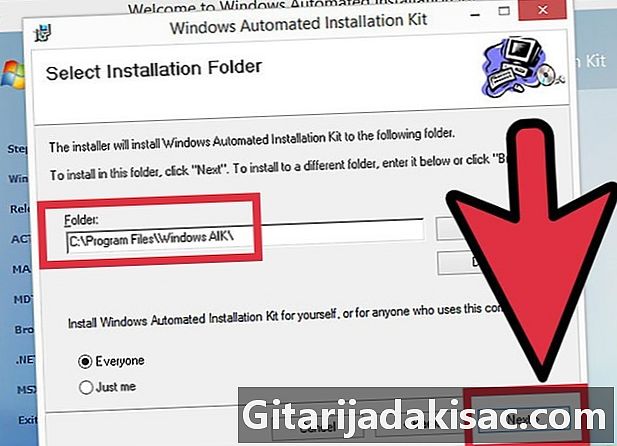
Válasszon telepítési könyvtárat. Hagyja az alapértelmezett értéket (C: Program Files Windows AIK ), vagy válasszon másik helyet. -

Erősítse meg a telepítést. Csináld tovább. -

A telepítés befejezése. Amikor látja, hogy a telepítés befejeződött, zárja be. -
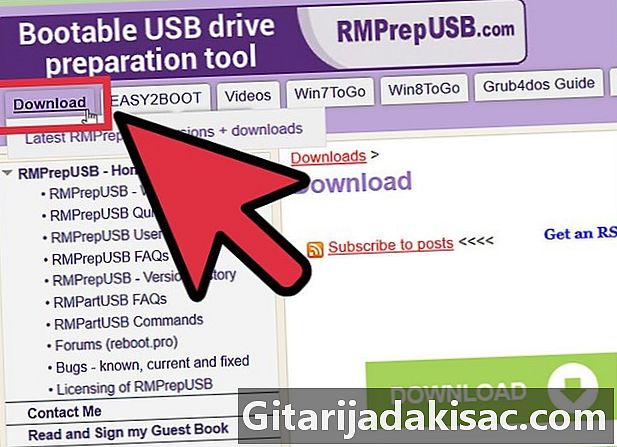
Töltse le az NT6_FAST_Installed.zip szoftvert.- Kattintson a Letöltés gombra a bal felső sarokban.
- Kattintson az NT6_Fast_Installed.zip fájlra a letöltési listában.
-

Csomagolja ki a cipzáras vörösfenyőt. Kattintson a jobb gombbal és válassza az Extract to NT6_Fast_Installer lehetőséget. -
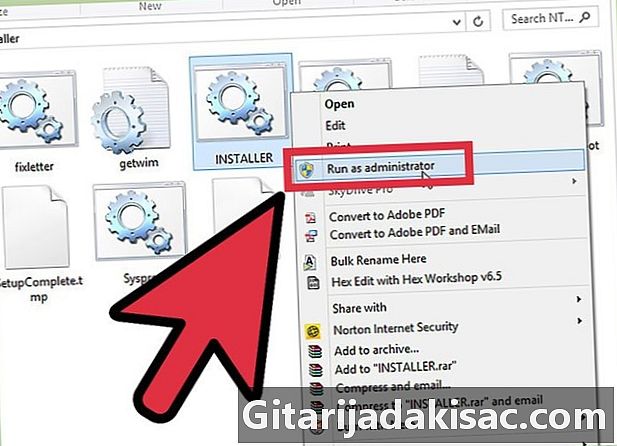
Kattintson a jobb gombbal az INSTALLER.cmd fájlra, és hajtsa végre a Futtatás rendszergazdaként parancsot. Megnyílik egy parancsterminál. -
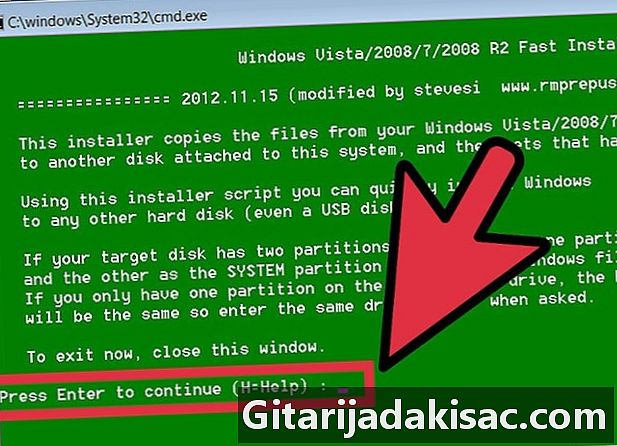
Írja be a folytatáshoz. -
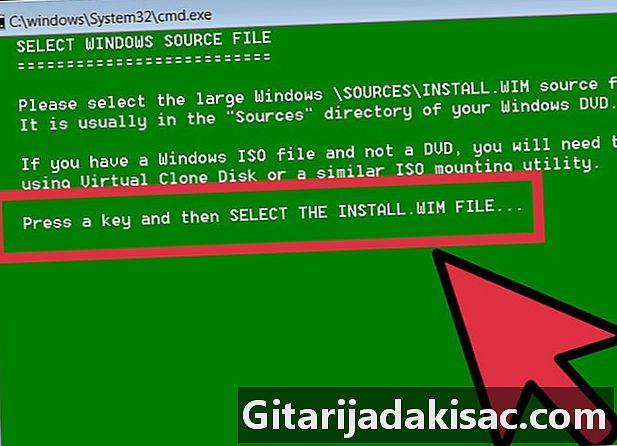
Bármelyik gomb megnyomásával válassza ki az install.wim fájlt. -

Válassza az install.wim fájlt, amelyet a Windows 7 DVD-n talál . A „források” mappában található. -
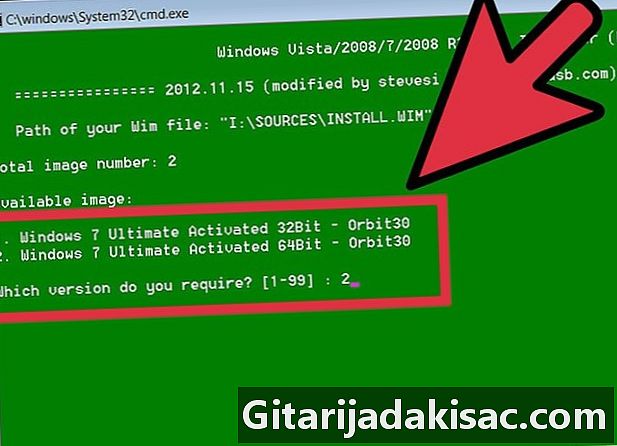
Válassza ki a kívánt operációs rendszer képszámát. Windows 7 Pro esetén válassza a 4. számot. -
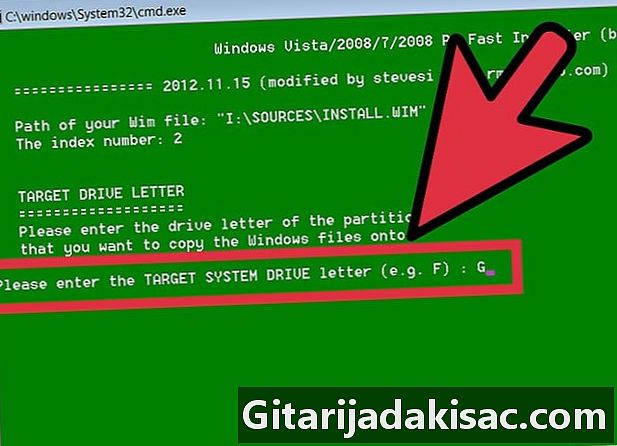
Válassza ki az USB-cél kulcs betűjét az operációs rendszer telepítéséhez. Példánkban a K-t fogjuk választani. -

Válassza ki a céllemezt az indításhoz. Ebben a példában ismét K. lesz. -
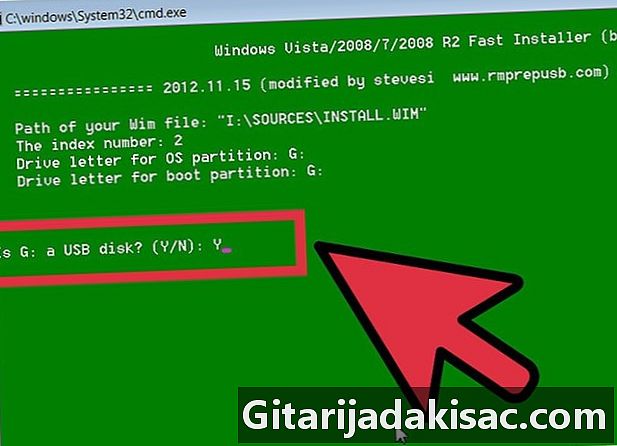
Válassza ki, hogy az operációs rendszert az USB-meghajtóra telepíti-e. Írja be az o billentyűt, hogy igennel mondja. -
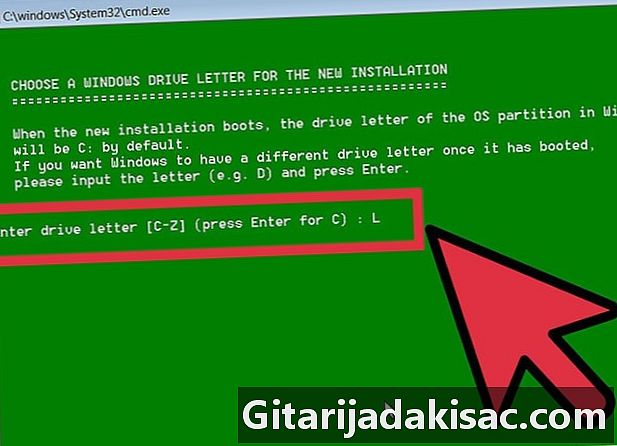
Válassza ki a Windows meghajtó betűjét az új telepítéshez. Ebben a példában az L-t vesszük. -
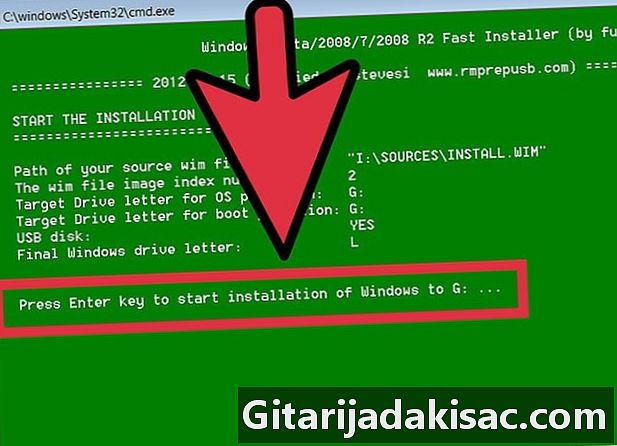
Nyomja meg az Enter gombot. Megkezdi a telepítést. -
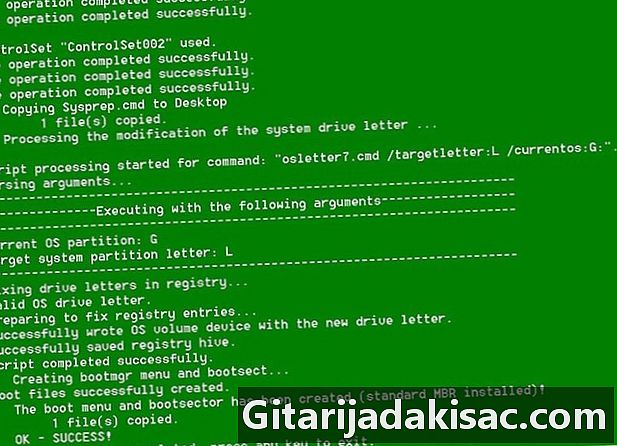
Indítsa el az operációs rendszert. Miután a telepítés elérte a 100% -ot, az operációs rendszert az USB-eszközről elindíthatja.
2. rész Szoftver telepítése
-
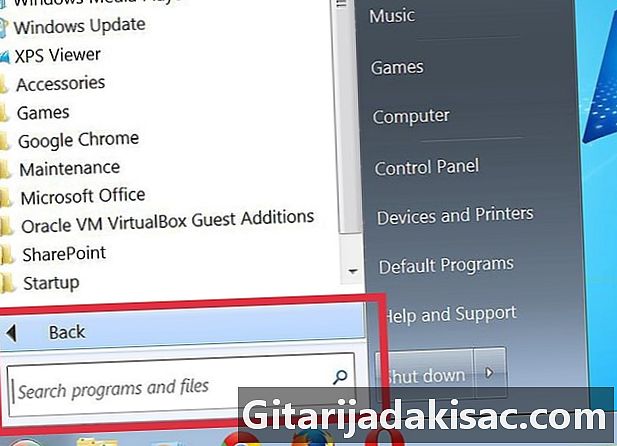
Döntse el, hogy melyik alkalmazásra van szüksége, vagy amelyhez hozzáférnie kell a szokásos operációs rendszeréből. Telepítsen legalább egy e-mail klienst (ha a levelezési szolgáltatója engedélyezi a hozzáférést a POP3-on keresztül) és egy internetes böngészőt. Szüksége lehet irodai és szórakoztató szoftverekre is. -

Töltse le a beágyazott rendszerek használatához tervezett vagy átalakított programokat. Kereshet az interneten kulcsszavak segítségével, vagy közvetlenül ellátogathat a beágyazott rendszerekhez szentelt webhelyekre. -

Telepítse (vagy csomagolja ki) a kiválasztott szoftvert az USB-eszközre, és vigye magával. -
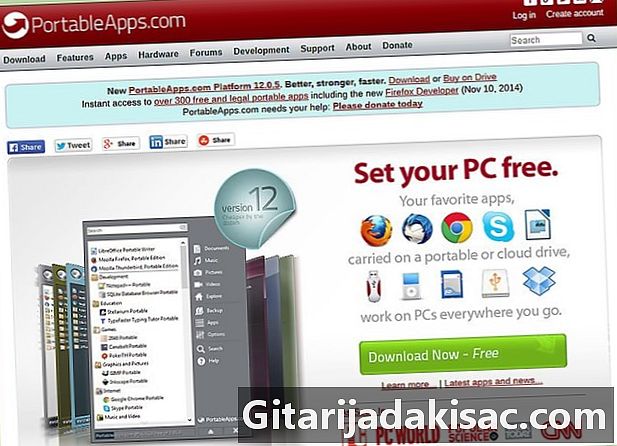
Keresse meg az ajánlott szoftver listáját. Előfordulhat, hogy néhányuk hasznos USB-eszközön:- 1by1 - ugyanabban a mappában található fájlok MP3 lejátszója
- 7-zip hordozható - Archive Manager
- AceMoney Lite - Pénzügyi felügyeleti szoftver
- Firefox Portable - az említett böngésző hordozható verziója
- Foxit PDF - hordozható PDF-megjelenítő
- Filezilla Portable - FTP kliens
- FreeOTFE - Ingyenes író szoftver
- GIMP Portable - Képfeldolgozó szoftver
- Google Talk - hordozható verzió
- Opera USB - az Opera böngésző hordozható verziója
- OpenOffice Portable - Minden Office Suite
- Pidgin Portable - Több platformos azonnali Rie (korábban Gaim néven ismert)
- Portable Scribus - hordozható kiadói segédprogram
- Hordozható Sudoku - Az idő telik el ...
- SyncBack - Szinkronizáló / visszaállító szoftver
- The Sage - Nagyon jó szótár
- Thunderbird Portable - Ügyfél levelek
- Torpark - hordozható digitális böngésző névtelen szörfözéshez az interneten
- TrueCrypt - Ingyenes író szoftver
- uTorrent - könnyű BitTorrent kliens

- Mindent nem teljesen engedhetünk be. Ellenőrizze, hogy szükség van-e változtatásokra néhány alkalmazásban.
- Készítsen biztonsági másolatot gyakran! A fájlok minden egyes programjának használatakor megváltozik. Ez különösen igaz a navigációs és navigációs alkalmazásokra. Az USB-eszközök kicsik a PC merevlemezéhez képest, így a számítógép összes USB-eszközéről biztonsági másolat készítése nem jelent problémát.